snapADDY ermöglicht verschiedene Login-Optionen. Erfahren Sie in diesem Artikel, wo Sie diese einstellen können.
Sie können selbst entscheiden, wie sich die Benutzer ihrer Organisation bei snapADDY anmelden können. Zur Auswahl stehen Benutzername und Kennwort sowie verschiedene Single-Sign-On-Methoden.
Was ist SSO (Single Sign-On)?
Bei SSO handelt es sich um eine Authentifizierungsmethode. Diese ermöglicht es Benutzern, sich sicher bei mehreren Anwendungen und Webseiten zu authentifizieren. Dabei müssen sie ihre Anmeldeinformation lediglich einmal eingeben.
Wie funktioniert Single Sign-On?
Angenommen, Sie befinden sich auf einem Volksfest und möchten Achterbahn, Autoscooter und Geisterbahn fahren. Für jedes einzelne Fahrgeschäft müssen sie nun eine Eintrittskarte kaufen - sich also immer wieder neu authentifizieren - bevor Sie mitfahren können.
Gehen Sie dagegen in einen Freizeitpark, kaufen Sie am Eingang eine einzige Eintrittskarte und können nun alle Fahrgeschäfte in diesem Park nutzen ohne sich noch einmal extra eine Karte kaufen zu müssen. So oder so ähnlich funktioniert SSO.
Der Nutzer muss sich einmalig auf einer Anwendung einloggen. Die Login-Informationen werden auf einem Token gespeichert, das während des SSO-Verfahrens im Hintergrund von einem System zum anderen weitergeleitet wird. Dadurch wird der Benutzer immer wieder authentifiziert. In dem oberen Beispiel wäre dieses Token die Eintrittskarte. Die Systeme, zu denen beispielsweise die Anwendungen von snapADDY zählen würden, entsprechen den Fahrgeschäften, die Sie nutzen.
Sie können in den Einstellungen zwischen verschiedenen Login-Optionen wählen, je nachdem, welche für Ihr Unternehmen am besten passt:
- Die Einstellungen zu SSO finden Sie hier: Einstellungen > Benutzerverwaltung >Login & Sicherheit.
- Wählen Sie die gewünschten Login-Funktionen.
- Klicken Sie auf "Login-Optionen speichern".
Je nachdem, bei welcher App Sie sich anmelden, werden unterschiedliche Permission Requests benötigt. Hier können Sie die detaillierten Microsoft Berechtigungen einsehen.
1. Single Sign-On für den generellen Login:
-
- Jeder User hat einen eigenen snapADDY Account, um auf DataQuality / VisitReport zugreifen zu können
-png-1.png?width=688&height=538&name=image%20(14)-png-1.png)
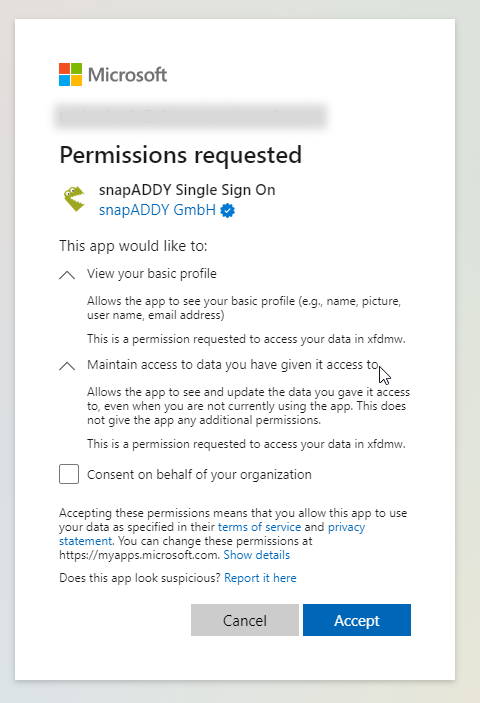
2. Export von DataQuality zu Microsoft:
-
- Speichern von Kontakten aus DataQuality heraus direkt nach Microsoft Outlook oder direkt in das Outlook Kontaktbuch
- Wie installiere ich DataQuality für Outlook?
- Microsoft 365 Integration in DataQuality
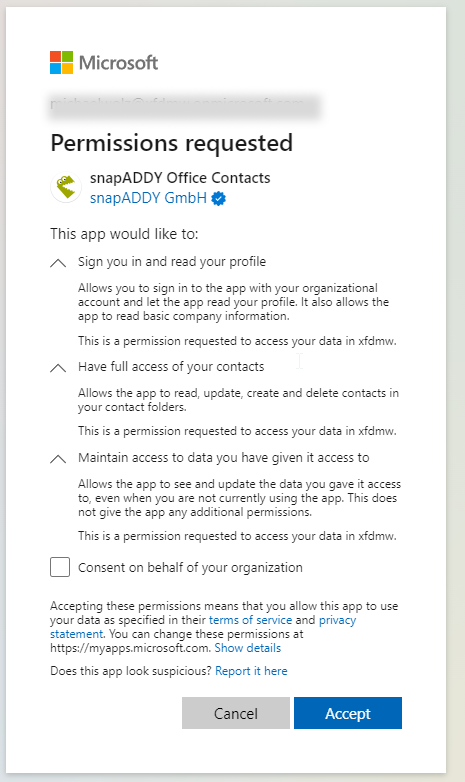
3. E-Mail Postfach verknüpfen:
-
- Basierend auf E-Mail Signaturen können Kontaktvorschläge automatisiert in DataQuality angelegt werden
- Wie aktiviert man Kontaktvorschläge aus E-Mails?
-png-1.png?width=688&height=448&name=image%20(16)-png-1.png)
-png-2.png?width=483&height=794&name=Group%2013%20(1)-png-2.png)
4. DataQuality App für Outlook:
-
- Speichern von Kontakten direkt in Outlook oder Übertragung dieser Kontakte nach snapADDY DataQuality um diese mit weiteren Informationen anzureichern
- Wie installiere ich DataQuality für Outlook?
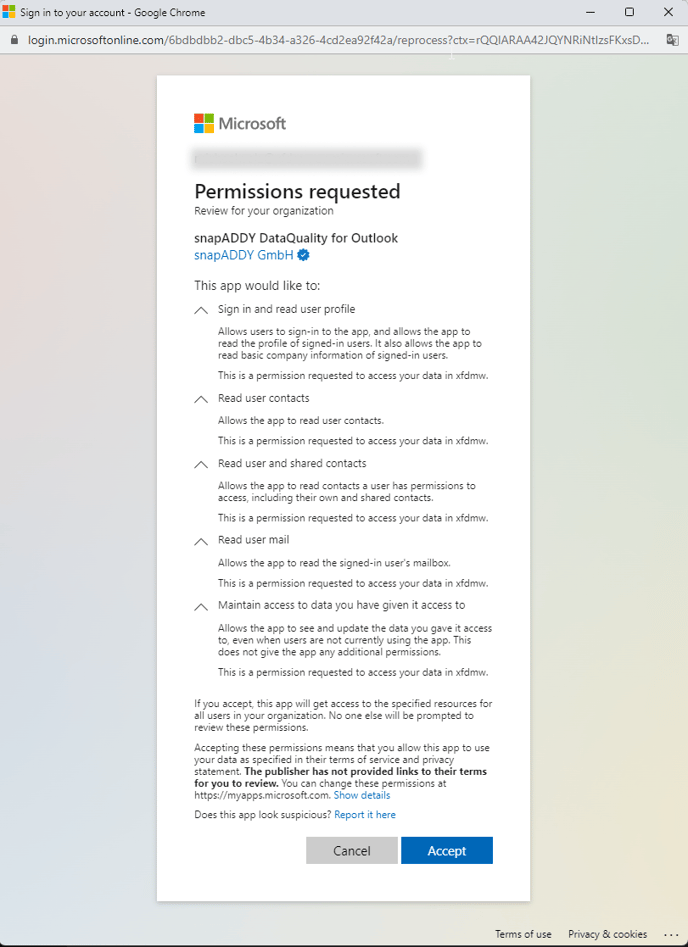
Es ist möglich, den Login aus dem CRM-System zu übernehmen, wenn die DataQuality-Oberfläche als Add-In in das CRM-System integriert ist. Wie dies funktioniert erfahren Sie in einem dieser Artikel.
Finden Sie in diesem Artikel heraus, wie Sie Single Sign On in Azure über OpenID Connect konfigurieren.
Falls Sie noch Fragen haben, kontaktieren Sie gerne support@snapaddy.com oder Ihren Customer Success Manager.
